Kod Ralat 0xc00d5212 dalam Windows Media Player atau Filem Betulkan aplikasi
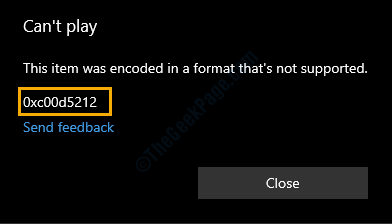
- 875
- 259
- Don Will
Windows Media Player masih digunakan oleh berjuta -juta pengguna Windows 10. Kesederhanaan dan keunikan pemain media ini belum dipadankan, walaupun pada tahun 2020. Tetapi kadang -kadang semasa menggunakan Pemain media Di komputer anda, anda mungkin menghadapi kod ralat yang tidak diketahui ini '0xc00d5212'. Masalah ini sebenarnya berlaku kerana ketiadaan satu set codec. Tidak ada yang perlu dibimbangkan. Cukup ikuti set arahan ini dan masalahnya akan diselesaikan dalam masa yang singkat.
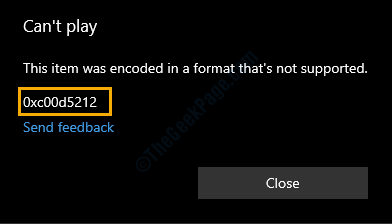
Isi kandungan
- Betulkan 1 - Beli Sambungan HEVC untuk Filem & TV
- Betulkan 2 - Cuba mainkan menggunakan aplikasi lain
- Betulkan 3 - Convert fail ke MP4
Betulkan 1 - Beli Sambungan HEVC untuk Filem & TV
Sambungan video HEVC tidak tersedia secara bebas dengan filem & tv standard. Anda mesti membelinya dengan harga $ 0.99 dari Kedai Microsoft laman web.
1. Klik sahaja pada ini Sambungan video HVEC pautan.
2. Selepas itu, klik pada "Beli".
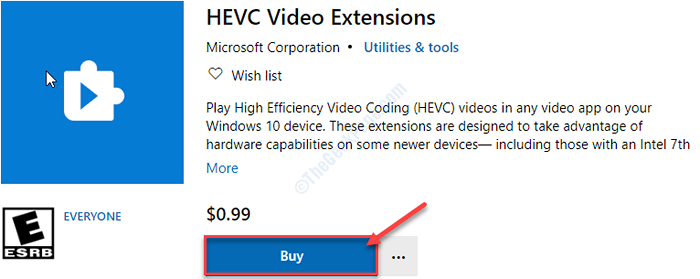
3. Setelah menamatkan pembayaran, klik pada "Pasang".

4. Sebaik sahaja codec dipasang, cuba mainkan fail yang bermasalah itu.
Ini harus menyelesaikan masalah anda.
Betulkan 2 - Cuba mainkan menggunakan aplikasi lain
Setiap pemain muzik/ video mempunyai beberapa batasan. Sekiranya anda cuba memainkan lagu/ video yang lebih baru yang menggunakan codec moden (seperti HEVC codec), masalah ini mungkin berlaku.
1. Acess lokasi di mana fail bermasalah ada di komputer anda.
2. Klik kanan pada fail yang bermasalah dan kemudian klik pada "Sifat".
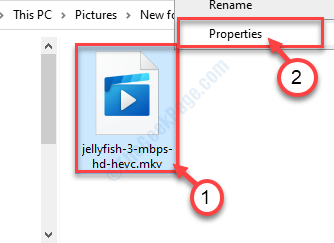
3. Sebaik sahaja anda berada Sifat dari fail itu, klik pada "Ubah… "Di sebelah 'Buka dengan:'
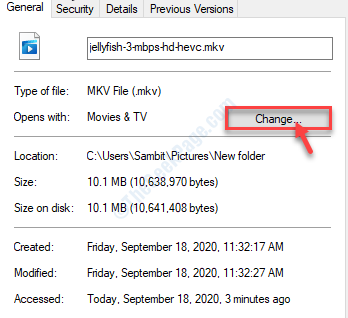
4. Apabila anda melihatnya 'Bagaimana anda mahu membuka fail mulai sekarang?'Telah muncul di skrin anda, pilih "Windows Media Player"*.
5. Kemudian, klik pada "okey".
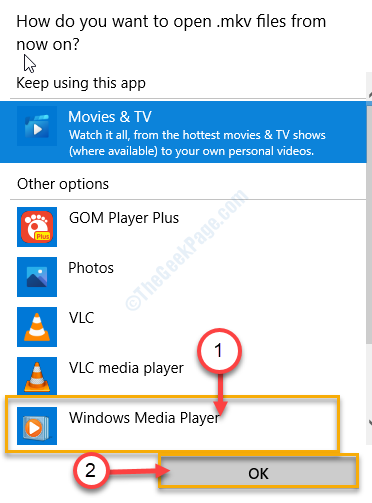
Sebaik sahaja anda mengklik pada itu 'okey', anda akan melihat bahawa video itu dimainkan Windows Media Player.
Sekiranya ini tidak berjaya, pergi untuk yang seterusnya.
*CATATAN-
Sekiranya, jika Windows Media Player Tidak dapat memainkan video, anda boleh memilih pemain media lain (seperti pemain media VLC, pemain gom) dari senarai.
1. Cukup ikuti langkah -langkah yang telah kami gambarkan di atas dan pilih "VLC Media Player"(Atau mana -mana pemain media lain) dari senarai aplikasi yang ada.
2. Jangan lupa klik pada "okey"Untuk menyelamatkannya.
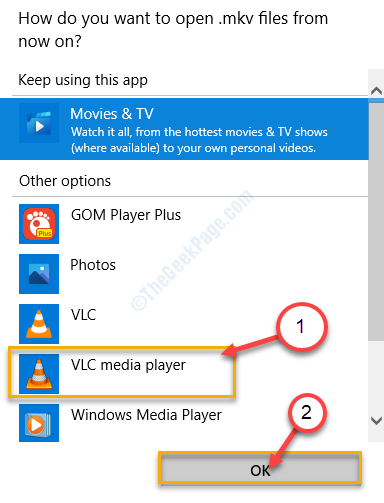
Set aplikasi ini menyokong pelbagai codec baru. Oleh itu, ini harus melakukan silap mata untuk anda.
Betulkan 3 - Convert fail ke MP4
Cara paling mudah untuk menyelesaikan masalah ini adalah untuk menukar fail ke mp4. Kemudian, muat turun dan mainkannya.
1. Pada mulanya, akses laman web penukaran dalam talian di komputer anda.
2. Apabila laman web dibuka, klik pada "Pilih fail".
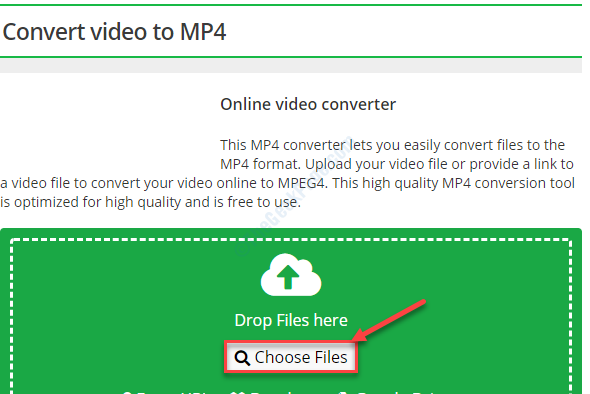
3. Cukup menavigasi ke lokasi di mana fail berada di komputer anda.
4. Pilih fail yang bermasalah dan klik pada "Buka"Untuk memuat naiknya.
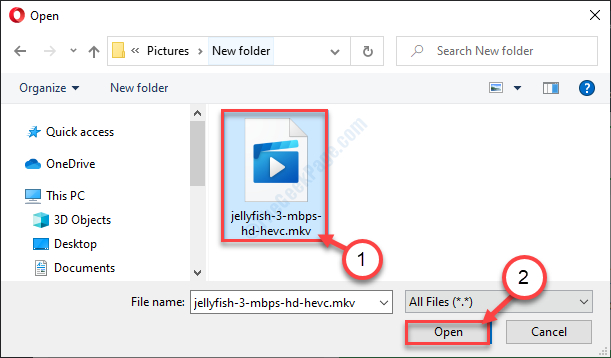
Tunggu sehingga fail dimuat naik.
5. Selepas itu, klik pada "Mulakan Conversion ".
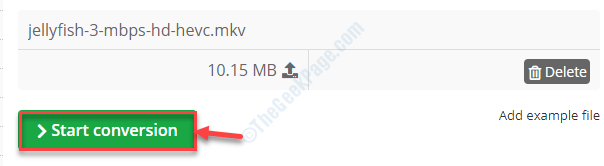
Sekarang, fail akan diproses. Ini mungkin mengambil sedikit masa bergantung kepada saiz fail yang dimuat naik.
6. Fail mesti dimuat turun secara automatik. Jika tidak, klik pada "Muat turun"Untuk memuat turunnya.
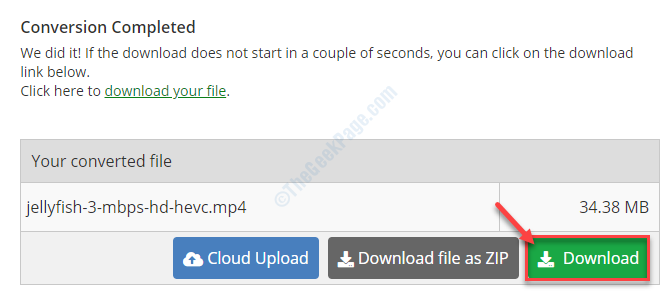
Tutup tetingkap penyemak imbas setelah muat turun selesai.
7. Setelah fail dimuat turun pada peranti anda, Klik dua kali di atasnya untuk mengaksesnya.
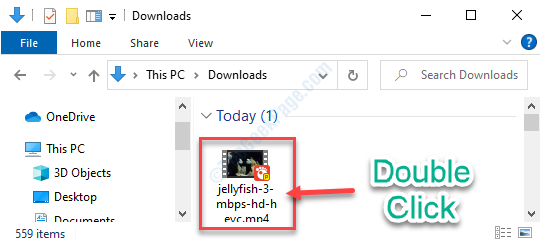
Anda akan dapat mengaksesnya dengan mudah.
- « Persediaan Moden Hos Penggunaan Cakera Tinggi Di Windows 10
- Winload.kemalangan exe menyebabkan ralat skrin biru BSOD di Windows 10/11 »

